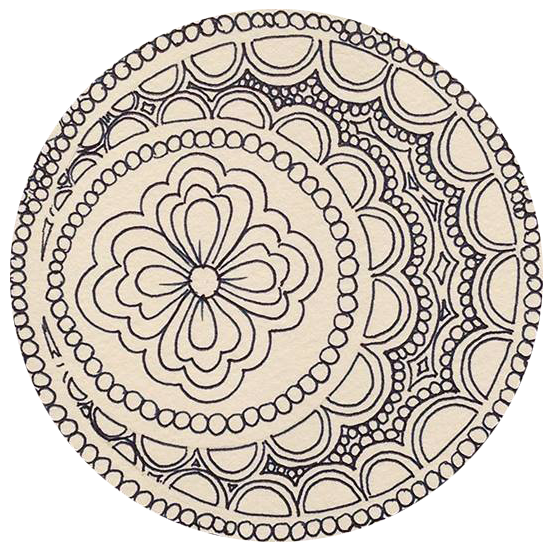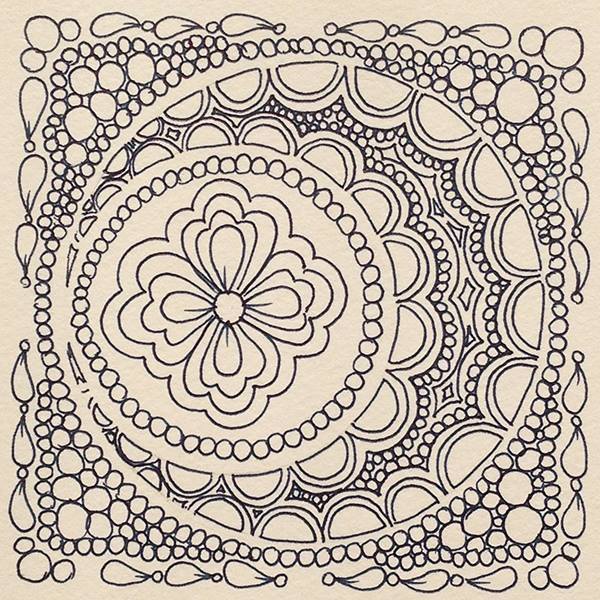先日、「Googleマイマップを自動生成する方法」の記事を拝見し、これは便利そう!と思い、ゼンタングルのワークショップを開催できるレンタルスペースの一覧マップを作ってみました。
レンタルスペースを探すのがわりと大変
インスタベースやスペースマーケットなどを利用して、レンタルスペースを探して予約することもできますが、そいういったところに登録してなかったりするところも結構あります。
あと、カフェだけどワークショップやイベントで利用できるところなんかもありますね。
自分が利用したり、利用してみたいレンタルスペースの一覧表をエクセルにまとめたりはしてるのですが、それが文字のリストではなく、マップ上に一覧表示されてたら便利かなと思い、Googleマイマップを作成してみました。
Googleマイマップは、好きな場所の地図を簡単に作成したり、他の人と共有したりすることもできます。
そしてスマホなどにGoogle マップアプリを入れておけば、どこでも確認することができます。
Googleマイマップを利用するにはGoogleアカウントが必要です。
まずGoogleスプレッドシートで一覧表を作成
マップ表示用のスプレッドシートを作成
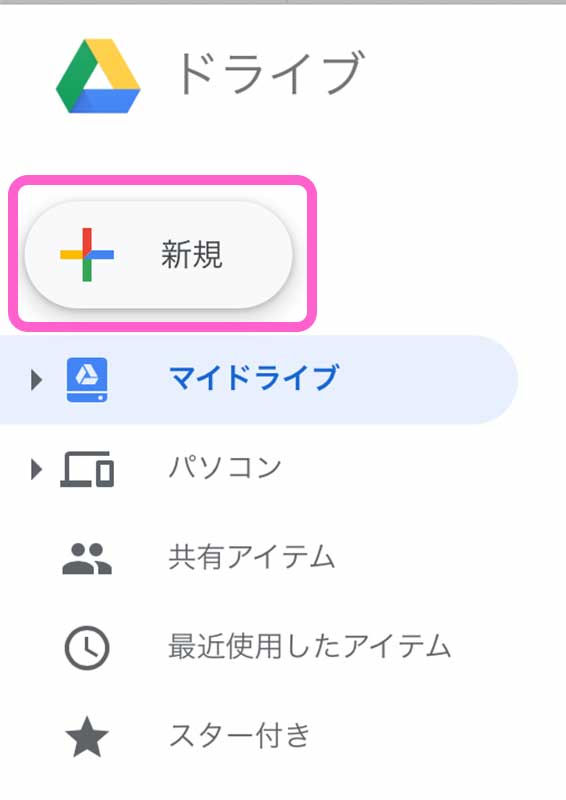
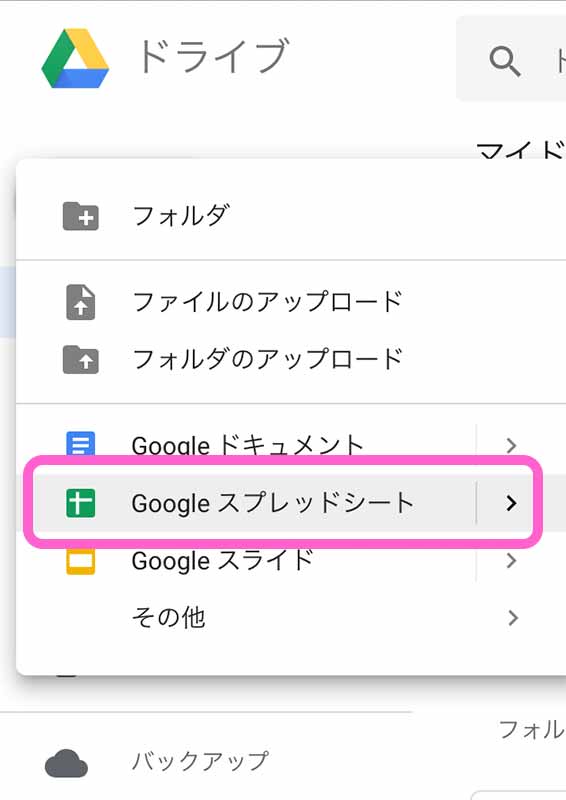
Googleマイマップに表示させたい場所のリストをGoogleスプレッドシートで作ります。
「Googleドライブ」を開き、「新規」から「Googleスプレッドシート」を選択。
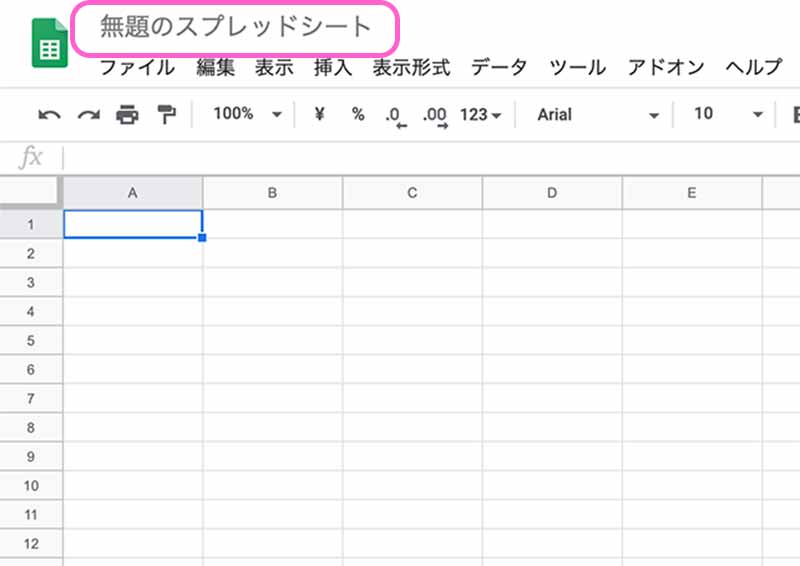
もしくは直接「Googleスプレッドシート」を開き、新しいスプレッドシートを作成します。
すでに既存のリストがあればそれを使うこともできます。
新規作成するとファイル名が「無題のスプレッドシート」となっているので、わかりやすいようにファイル名を変更します。
「石川県レンタルスペース」というタイトルにしました。
マップ表示用の「名称・住所」などを入力
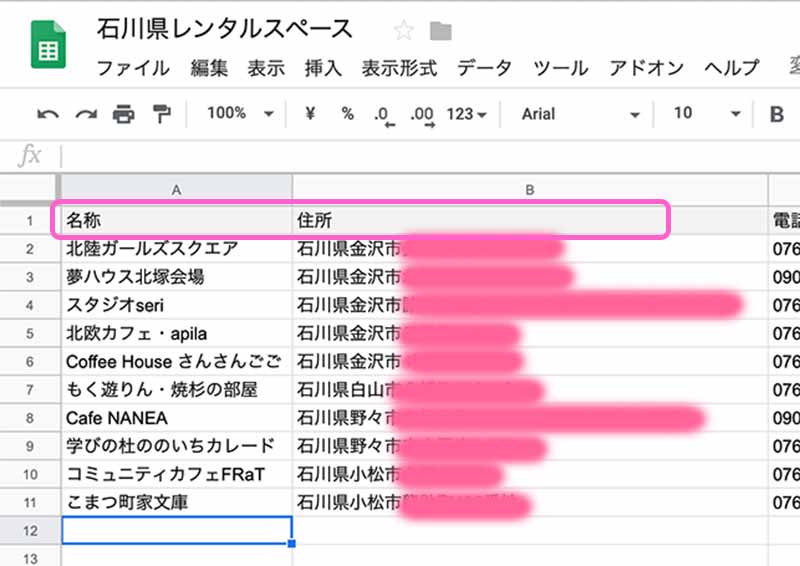
続いて、シートに表示したい項目を入力します。
絶対に必要なものは、
- マップ上に表示する店舗名などの名称
- 住所
この2つは必ず入力しましょう。
項目名は任意で好きな項目名をつけられます。
表示するための項目を「名称」としましたが「店舗名」などでも大丈夫です。
一度に情報が確認できると便利なので私は、
- 名称
- 住所
- 電話番号
- メール
- 営業時間
- URL
の項目を入力しました。
Googleマイマップにインポートする
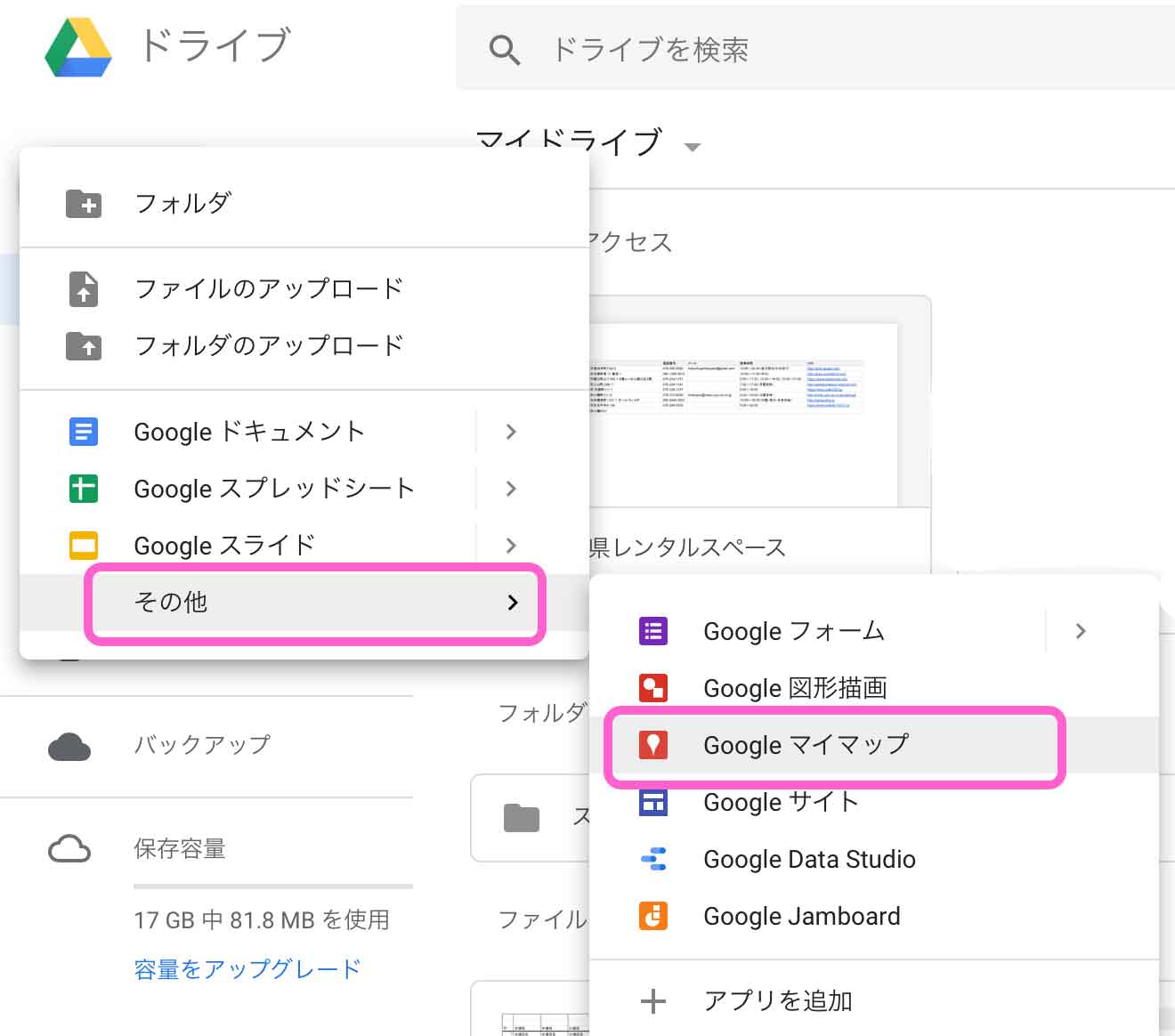
続いて先ほど作成したリストをGoogleマップに取り込みます。
再び「Googleドライブ」を開き、「新規」から「その他」→「Googleマイマップ」を選択。
もしくは「Googleマイマップ」を直接開き、「新しい地図を作成」を選択します。
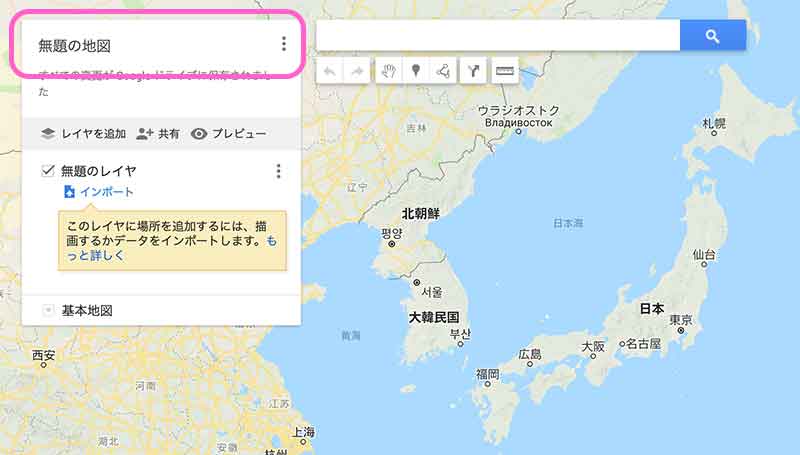
するとこんな画面が開きます。
地図の名前が無題になってるので、わかりやすい名前に変更します。
「無題の地図」のところをクリックすると編集できます。
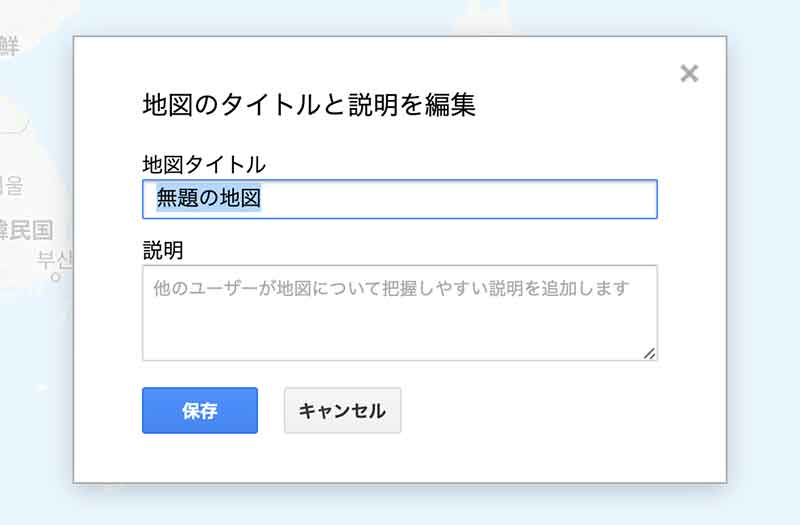
「地図タイトル」にわかりやすい名前をつけます。
とりあえず「レンタルスペース」と入れました。
作成したリストと同じ名前にしておくと混乱しなくていいと思います。
説明は、どんな内容の地図かという内容を入れておくと、他の人と共有するときにわかりやすいかと。
入力した内容はタイトルの下に小さめの文字で表示されます。
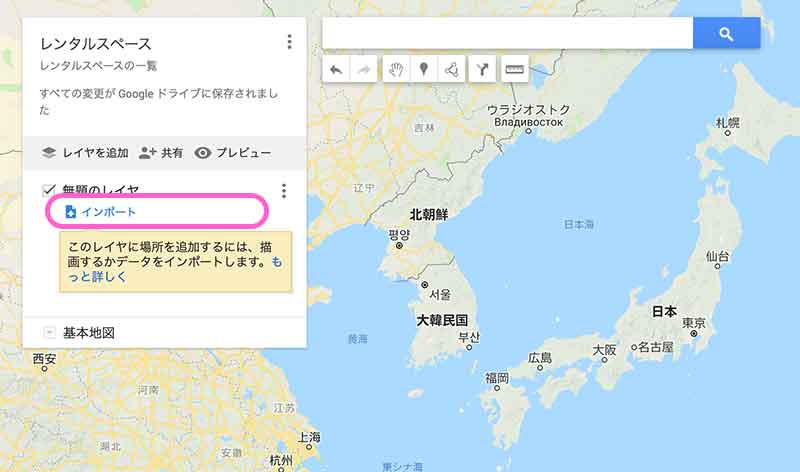
続いて先ほど作成したシートをインポートします。
「無題のレイヤ」の下に「インポート」という文字があるのでそこをクリック。
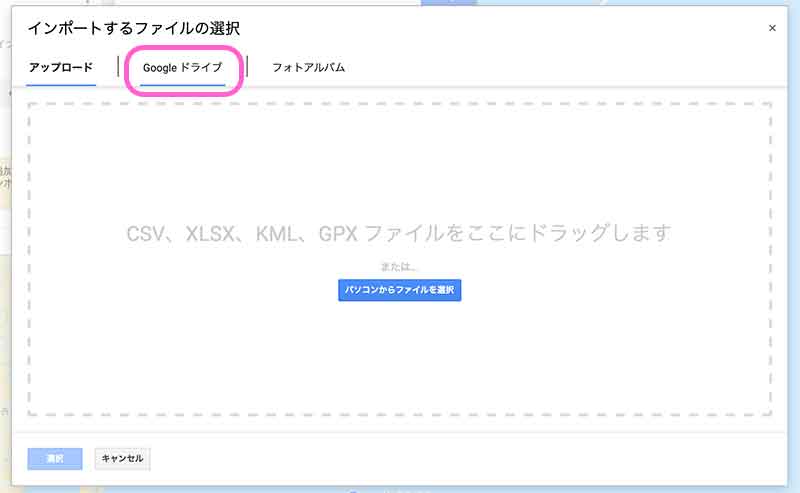
ファイル選択画面が開くので、メニューから「Googleドライブ」を選び、作成したシートを選択します。
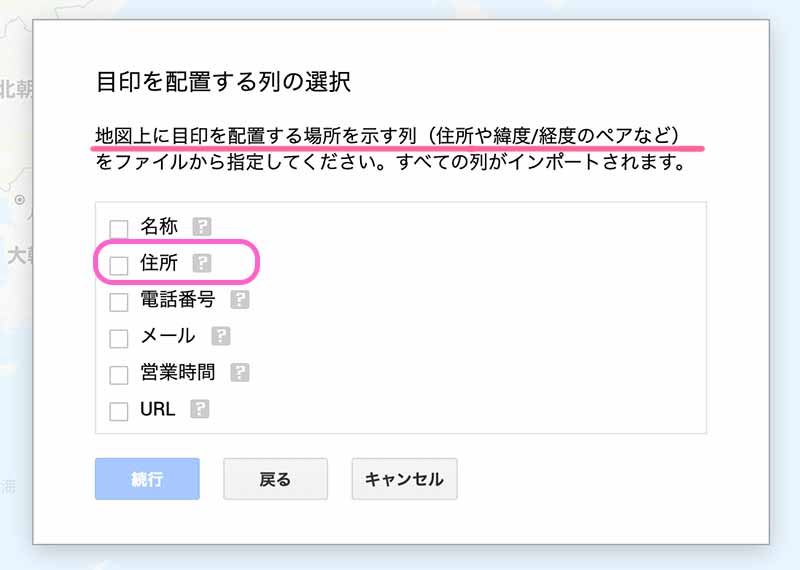
「目印を配置する列の選択」という画面が開きます。
ここでは地図を表示するための住所の列を選択します。
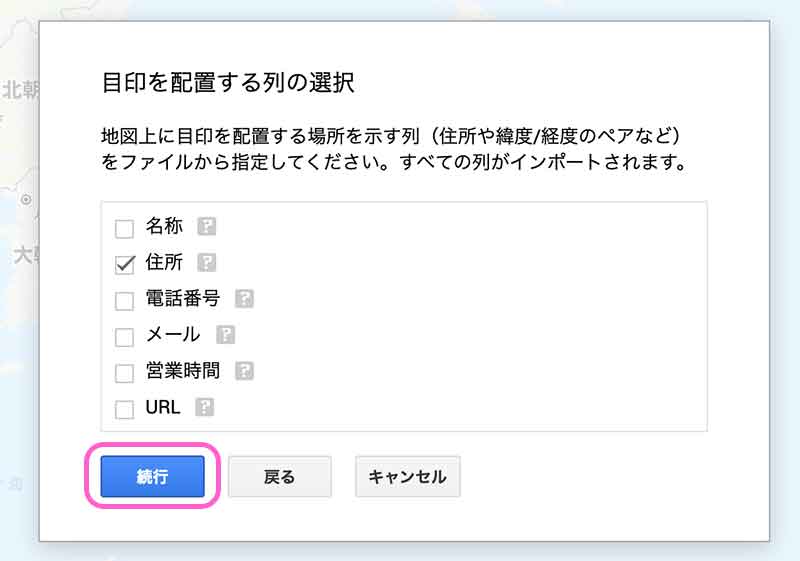
「住所」を選択したら「続行」をクリック。
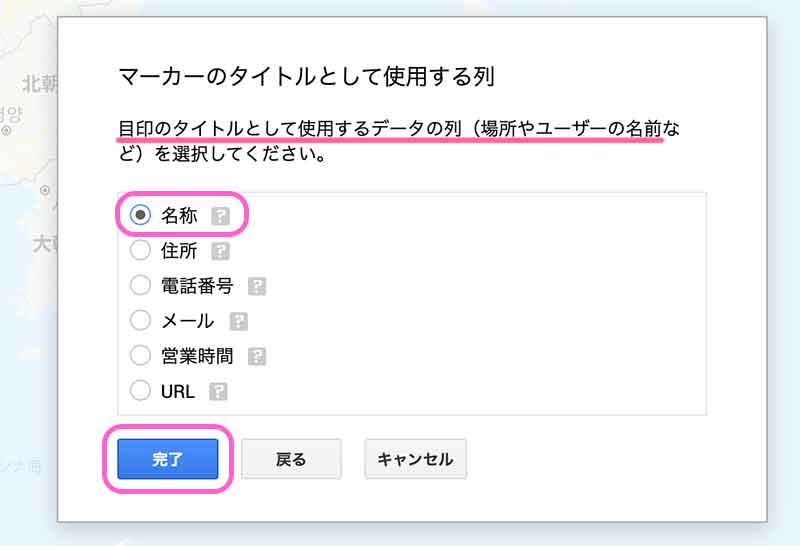
次に地図上の目印として表示されるタイトルを選びます。
わかりやすく店舗名や名称を入力した列を選択し、「完了」をクリック。
自分専用のGoogleマイマップができました
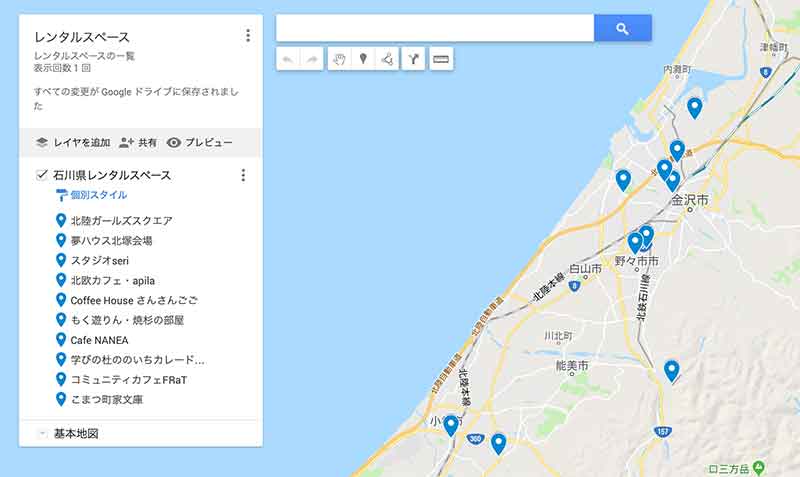
インポートが完了したら、こんな感じでマイマップが表示されます。
地図上にレンタルスペースの一覧が表示されるので視覚的にわかりやすいですね。
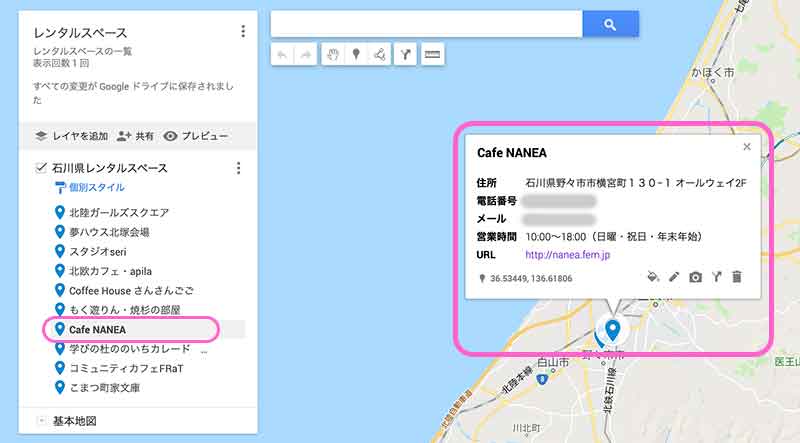
一覧表示された中から1つ選んでクリックすると、その場所の目印がマーカーされ、シートに入力した内容も一緒に表示されます。
まとめ
Googleマイマップは他の人と共有することもできます。
わりと周りにレンタルスペースを利用したり探したりしてる人がいるので、お互いに情報共有ができると便利かなと思い、作ってみました。
今回は全然いつもと違った内容になってしまいましたが、何かしらの参考になれば(・・*)ゞ
なるかな?
wi-fiが使えるカフェの一覧マップとかあると便利かな。
ゆるゆるとまた作ろうかな。